
Современные гаджеты стали незаменимой частью нашей жизни. Мы всегда хотим быть «на связи» и использовать их функциональность в полную силу. В том числе важно, чтобы зарядка происходила быстро и без проблем. Однако, даже на надежных устройствах Samsung могут возникать некоторые проблемы с быстрой зарядкой.
Если вдруг ваш гаджет стал дольше заряжаться или перестал воспринимать быструю зарядку вообще, то не стоит паниковать. Существуют несколько вариантов действий, которые помогут вам в решении данной проблемы.
Проверьте зарядное устройство и кабель: в первую очередь, стоит убедиться в исправности зарядного устройства и кабеля. Подключите их к другому устройству и проверьте работу быстрой зарядки. Если проблема сохраняется, возможно, дело в самом гаджете.
Очистите разъем зарядки: иногда проблемы с зарядкой могут возникать из-за наличия пыли или грязи в разъеме гаджета. Очистите его с помощью мягкой щетки или воздушного компрессора. Убедитесь, что разъем сухой и чистый перед подключением зарядного устройства.
Перезагрузите устройство: перезагрузка гаджета может решить проблемы с программным обеспечением, которые могут повлиять на работу быстрой зарядки. Просто выключите и включите устройство снова и проверьте, работает ли быстрая зарядка после этого.
- Что делать, если не работает быстрая зарядка на гаджетах Samsung?
- 1. Проверьте зарядное устройство и кабель
- 2. Проверьте настройки устройства
- 3. Очистите разъем для зарядки
- 4. Перезагрузите устройство
- 5. Обратитесь в сервисный центр
- Проверьте подключение и провод
- 1. Проверьте, что провод правильно подключен:
- 2. Проверьте состояние провода:
- Очистите разъем и порт зарядки
- Шаги по очистке разъема и порта зарядки:
- Перезагрузите устройство и обновите ПО
- Как перезагрузить устройство Samsung?
- Как обновить ПО на устройстве Samsung?
- Видео:
- Не работает быстрая зарядка на смартфоне? — Расскажу, что сделать!
Что делать, если не работает быстрая зарядка на гаджетах Samsung?
1. Проверьте зарядное устройство и кабель
Возможно, причина проблемы заключается в самом зарядном устройстве или кабеле. Проверьте их на наличие повреждений, загрязнений или иных видимых проблем. Если вы обнаружили повреждения, попробуйте заменить зарядное устройство или кабель на новые. Также убедитесь, что вы используете кабель и зарядное устройство, предназначенные для быстрой зарядки.
2. Проверьте настройки устройства
В некоторых случаях проблема может быть связана с настройками устройства. Проверьте, что быстрая зарядка включена в настройках вашего гаджета Samsung. Для этого откройте «Настройки», затем выберите «Батарея» или «Энергосбережение» и убедитесь, что опция «Быстрая зарядка» включена.
3. Очистите разъем для зарядки

Некоторые пользователи обнаруживают, что быстрая зарядка перестает работать из-за загрязнения разъема для зарядки на их гаджете. Попробуйте очистить разъем для зарядки с помощью сжатого воздуха или специальной щетки для очистки. Будьте осторожны и не повреждайте разъем.
4. Перезагрузите устройство
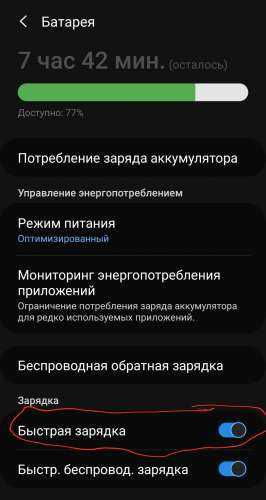
Иногда простое перезагрузка устройства может решить проблемы с быстрой зарядкой. Перезагрузите ваш гаджет Samsung и проверьте, начала ли быстрая зарядка работать после этого.
5. Обратитесь в сервисный центр
Если ни одно из вышеперечисленных действий не помогло вам в восстановлении работы быстрой зарядки, стоит обратиться в сервисный центр Samsung. Они смогут провести более глубокую диагностику проблемы и предложить эффективное решение.
Внимание: перед обращением в сервисный центр убедитесь, что ваш гаджет находится в гарантийном сроке или у вас есть документы, подтверждающие покупку.
Проверьте подключение и провод
1. Проверьте, что провод правильно подключен:

- Убедитесь, что провод прочно вставлен в разъем гаджета и источника питания.
- Проверьте, что провод надежно прикреплен к гнезду и не отсоединяется.
- Если возможно, попробуйте использовать другой провод для зарядки устройства и проверьте, работает ли быстрая зарядка с ним.
2. Проверьте состояние провода:

- Осмотрите провод на наличие повреждений, таких как сгибы, обрывы или выгоревшие контакты.
- Попробуйте использовать другой провод, чтобы исключить возможность неисправности текущего провода.
- Если у вас есть возможность, подключите гаджет с помощью провода к другому источнику питания и проверьте, работает ли быстрая зарядка в этом случае. Это поможет определить, является ли проблема проводом или источником питания.
Если после выполнения вышеперечисленных действий быстрая зарядка всё ещё не работает, проблема может быть в других аспектах, таких как адаптер питания или само устройство. Рекомендуется обратиться к поддержке Samsung или авторизованному сервисному центру для дальнейшей диагностики и ремонта.
Очистите разъем и порт зарядки
Часто причиной неправильной работы быстрой зарядки на устройствах Samsung может быть пыль, грязь или другие посторонние предметы, которые могут попасть в разъем и порт зарядки. Это может привести к тому, что зарядное устройство не будет правильно подключаться или заряжать устройство. Для решения этой проблемы рекомендуется провести очистку разъема и порта зарядки.
Шаги по очистке разъема и порта зарядки:

- Перед началом работы убедитесь, что устройство выключено и отключено от зарядного устройства.
- Используйте мягкую щетку или ватный тампон, чтобы аккуратно удалить пыль и грязь из разъема зарядки на устройстве.
- Проверьте порт зарядки на зарядном устройстве и убедитесь, что он также чистый и нет посторонних предметов.
- Если вы заметили какие-либо остатки или загрязнения, используйте специальную чистящую жидкость или изопропиловый спирт для более глубокой очистки.
- После очистки разъема и порта зарядки дайте им некоторое время, чтобы полностью высохли.
- Подключите зарядное устройство к устройству Samsung и проверьте, работает ли быстрая зарядка.
Если после очистки разъема и порта зарядки быстрая зарядка по-прежнему не работает, возможно, проблема в другом компоненте устройства или зарядном устройстве. В таком случае рекомендуется обратиться в сервисный центр Samsung для дальнейшей диагностики и ремонта.
Перезагрузите устройство и обновите ПО
Перезагрузка устройства может помочь в случае временных сбоев в работе зарядки. Иногда после перезагрузки проблема решается сама по себе.
После перезагрузки также стоит обновить программное обеспечение (ПО) на вашем устройстве. Производители регулярно выпускают обновления, которые могут содержать исправления для различных проблем, включая проблемы с зарядкой.
Как перезагрузить устройство Samsung?
Для перезагрузки большинство устройств Samsung нужно просто выключить и затем снова включить. Это можно сделать следующим образом:
- Нажмите и удерживайте кнопку включения на устройстве.
- Когда появится меню с опциями, выберите «Выключение».
- Подтвердите выключение, нажав на кнопку «ОК».
- После выключения подождите несколько секунд, затем снова нажмите и удерживайте кнопку включения, чтобы включить устройство.
Как обновить ПО на устройстве Samsung?
Обновление программного обеспечения на устройстве Samsung можно выполнить следующим образом:
- Откройте настройки устройства, нажав на иконку шестеренки в главном меню или на рабочем столе.
- Прокрутите вниз и нажмите на «Обновление ПО» или «О программе».
- Выберите «Обновить ПО» или «Проверить наличие обновлений».
- Если доступны новые обновления, следуйте указаниям на экране, чтобы загрузить и установить их.
После перезагрузки устройства и обновления ПО вам рекомендуется проверить, работает ли быстрая зарядка на вашем гаджете Samsung. Если проблема остается, можно попробовать другие варианты действий.
Видео:
Не работает быстрая зарядка на смартфоне? — Расскажу, что сделать!










